CAD打印线宽
cad线宽设置了打印还是很细
如果图中给图层或图形设置了线宽,并不一定打印时就有线宽的效果,必须在打印对话框中正确设置,否则打印时也不会有效果,下面我就来给大家解决cad线宽设置了打印还是很细的问题,具体的步骤在下方,小伙伴们看一看吧!
1.首先,单击打印按钮,打开打印对话框,选择打印机、框选打印范围,打印比例设置为充满图纸,单击预览按钮,在打印预览窗口中放大局部,观察线宽的效果,(如下图所示)。
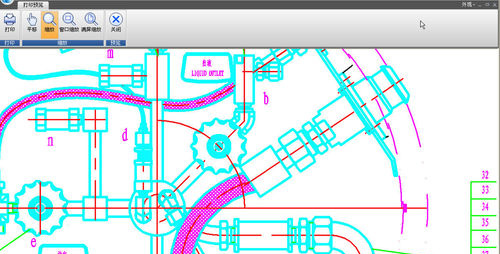
2.从打印预览效果看,虽然图中设置了各种线宽,但打印预览中看到的线宽却是一样的。关闭打印预览,返回打印对话框,在对话框右上角的打印样式表的下拉列表中选择一种打印样式文件,(如下图红色圈出部分所示)。
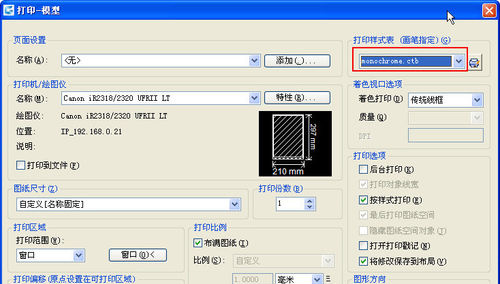
3.如果你在打印对话框中没有找到打印样式表,对话框右下角有个向右的箭头,单击此箭头可以将打印对话框完全展开。再次单击预览按钮,放大局部观察效果,(如下图所示)。
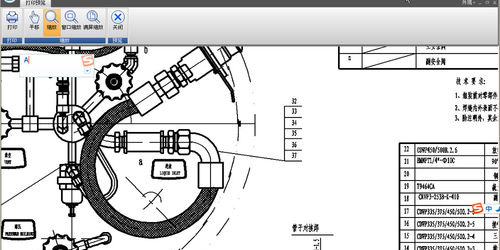
4.要想线宽设置起作用,就必须用打印样式表,单击打印样式列表后编辑打印样式列表按钮,打开打印样式表编辑器,(如下图所示)。
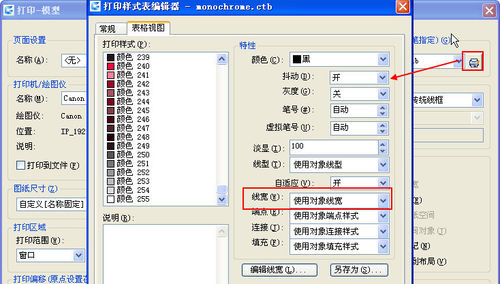
5.在打印样表中我们可以看到【线宽】的默认设置是【使用对象线宽】,单击【线宽】下拉框,在打印样式表中我们也可以设置线宽值,让某种颜色的图形打印成特定的线宽,(如下图所示)。
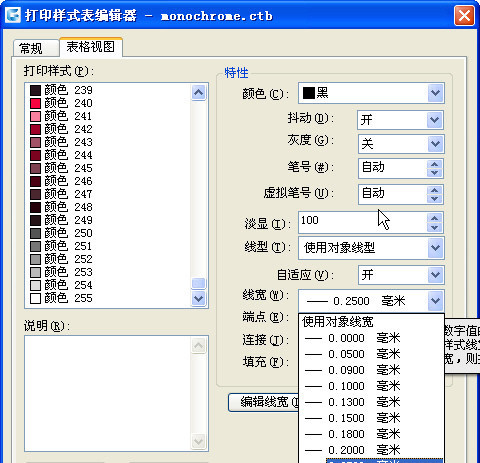
这样我们设置好的线宽,打印就不会变细了,这就解决了cad线宽设置了打印还是很细的问题,希望以上的操作步骤可以帮助到你!
本篇文章使用以下硬件型号:联想小新Air15;系统版本:win10;软件版本:autocad 2010。
cad打印线条太粗怎么调?
对于cad的使用,我们都知道设计图纸在绘制图纸的时候都是非常的小心的谨慎的,害怕有什么地方出现问题。有的时候会在绘图的时候发现由于线条的过粗有的地方就重合在了一起。在施工人员拿到打印的图纸的时候发现这个地方迷糊加上线粗重合了,以为这只是一条先来,这就给施工带来了危险。
其实以上问题综合起来就是cad打印线条太粗怎么调?这个问题不难,下面小编就来为大家介绍一下cad打印线条太粗怎么调的解决方法。想要学习的小伙伴可以参与进来哦!
在我们的电脑桌面上方找到cad编辑器这个图标,然后用鼠标双击这个图标,进入到cad编辑器的操作界面中去。
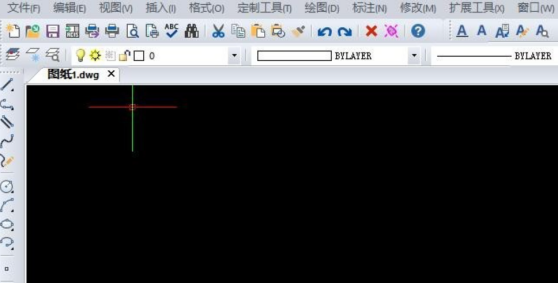
在该界面上方找到格式这个选项,在下拉框内找到线宽,并点击进去。
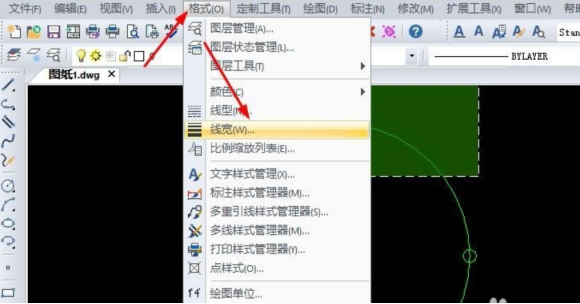
这时候会出现一个新的弹窗,在这个弹窗里面我们只需要勾选我们需要的线宽即可。
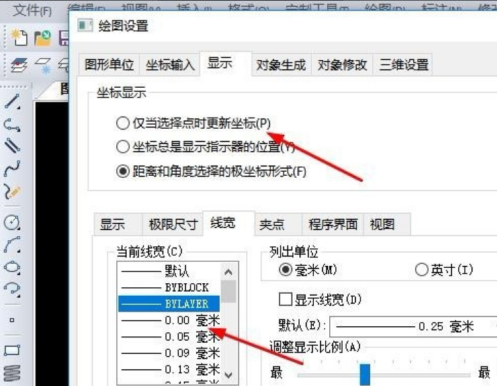
我们在有的选项中,我们只需要找到显示线宽,设置成我们需要的,然后点击右下角的确定。
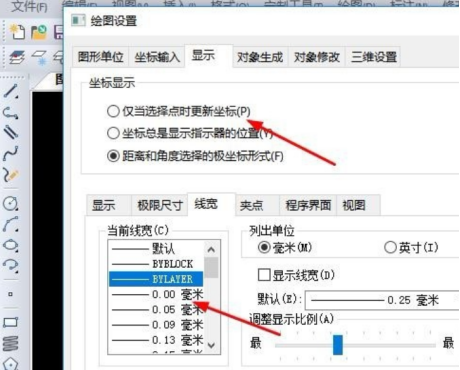
那么以上内容就是对cad打印线条太粗怎么调的解答了,小伙伴们要抓住机会认真学习哦!小编想说的是如果你现在正从事机械、建筑、电子等行业工作,不管你是技术人员,还是一线的工人,你都应该学习cad,因为你都要和图纸打交道,学习了cad,不仅学会了画图,还进一步掌握了与制图相关的知识,提高了专业水平。
本篇文章使用以下硬件型号:联想小新Air15;系统版本:win10;软件版本:cad(2016)。


